Keynote
Mac 版《Keynote 讲演使用手册》

在 Mac 上的 Keynote 讲演中更改表格网格线和颜色
你可以更改表格的外观,方法是更改表格外框、显示或隐藏网格线、为单元格添加边框和颜色以及使用隔行颜色。
更改表格外框和网格线
点按表格,然后在“格式”
 边栏中,点按“表格”标签。
边栏中,点按“表格”标签。执行以下任一项操作:
更改外框:在边栏的“表格外框”部分中,使用控制来更改线条类型、粗细和颜色。
更改网格线:在边栏的“网格线”部分中,点按按钮以在表格正文、标题行和列以及表尾行中显示或隐藏网格线。
更改表格单元格的边框和背景
你可以更改表格单元格的任何选择内容的边框和背景。
选择单元格以进行更改。
若要更改表格中所有的单元格,请点按表格,然后点按左上角的
 。
。在“格式”
 边栏中,点按“单元格”标签。
边栏中,点按“单元格”标签。执行以下任一项操作:
更改单元格边框:在“边框”部分中,点按“边框”下方的一个边框布局按钮来选取要格式化的单元格边框,然后点按“边框样式”弹出式菜单并为所选边框选取一种边框样式。
选取边框样式后,会出现更多控制,用来选取线条颜色和粗细以及点线或实线边框。
【提示】若要选择多个边框,请点按边框布局按钮,然后按住 Command 键点按其他边框。
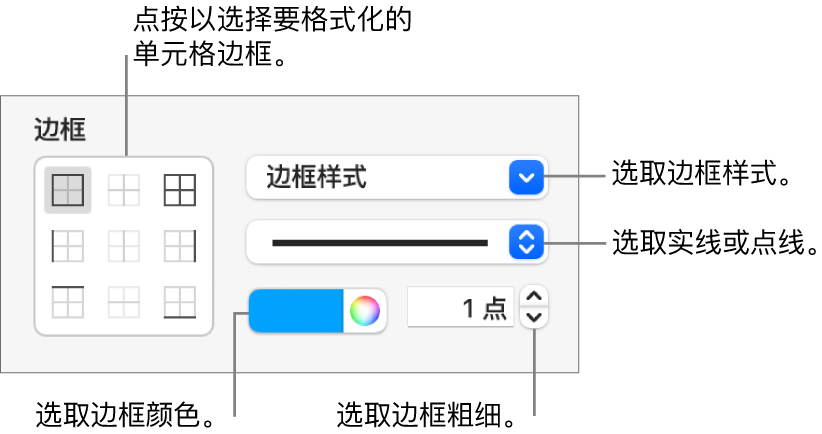
更改背景:在“填充”部分中,点按颜色池,然后选择一个填充选项。请参阅在 Mac 上的 Keynote 讲演中使用颜色或图像填充形状和文本框。
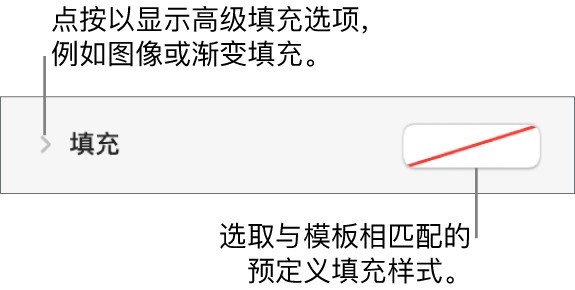
你也可以创建规则,以在单元格中的值满足某些条件时自动更改单元格的外观。请参阅在 Mac 上的 Keynote 讲演中有条件地高亮标记单元格。
交替变换行颜色
点按表格,然后在“格式”
 边栏中,点按“表格”标签。
边栏中,点按“表格”标签。在边栏中选择“隔行颜色”复选框,然后点按颜色池以选择一种颜色。
行颜色不会改变标题列的颜色。根据你所选取的表格样式,标题列有它们自己的外观。
感谢您的反馈。